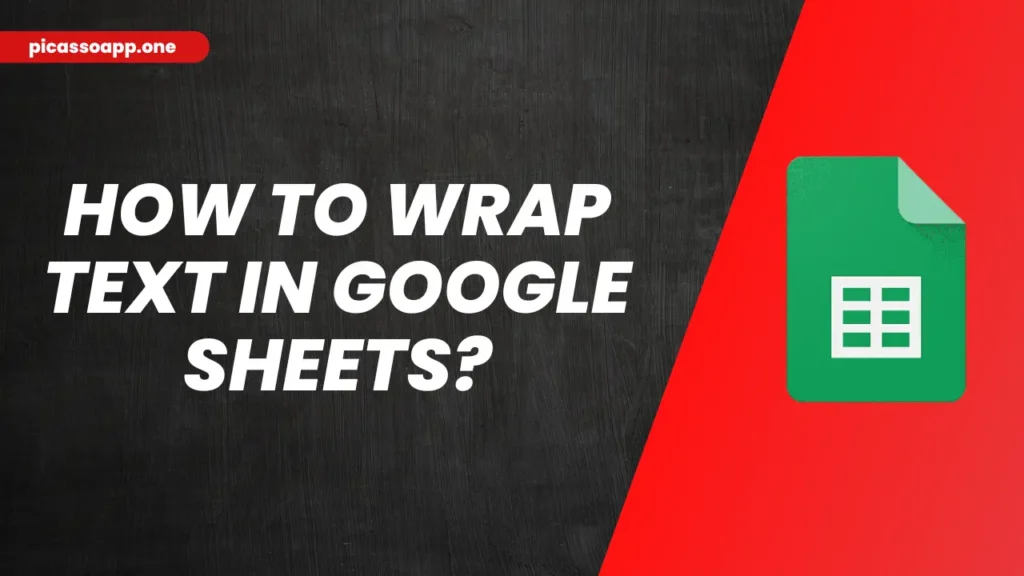
Às vezes, temos tanto texto que precisamos adicionar uma célula em Planilhas Googleele se espalhará para a próxima célula. Se quiser resolver esse problema, você pode fazer isso encapsulando o texto. Dessa forma, você pode manter seus dados organizados e fáceis de ler.
Neste artigo, aprenderemos a quebrar o texto no Planilhas Google e também darei algumas dicas sobre como manter seus dados organizados.
Índice
O que é quebra de texto?
Então, o que é exatamente a quebra de texto? A quebra de texto é uma técnica com a qual você pode ajustar o texto mais longo em uma célula no Planilhas Google.
Se você digitar muito texto em uma célula, ele transbordará para as células vizinhas. Mas se você usar a técnica de quebra de texto, o texto mudará de linha quando chegar ao limite da célula e uma nova linha será formada. Com a quebra de texto, você pode manter todo o texto junto sem alterar o layout da planilha.
Como quebrar o texto no Planilhas Google?
- Primeiro, abra o documento do Planilhas Google>selecione a célula.
- Agora, no menu superior>format (na 5ª posição)>Wrapping.
- Agora, você terá três opções para selecionar a direção da embalagem - Overflow, Clip e Wrap; escolha wrap.
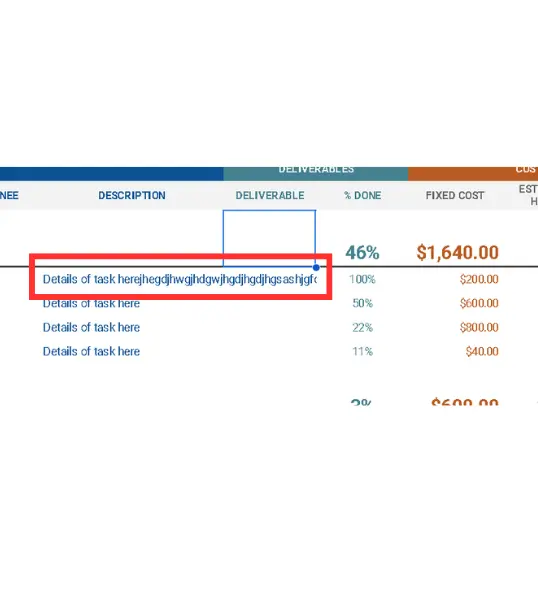
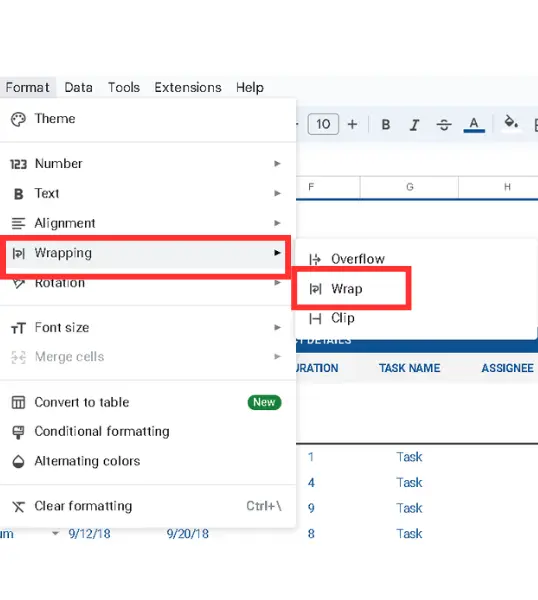
Como o texto embrulhado afeta a leitura das célulascerto?
Quando você usa o recurso de quebra de texto no Planilhas Google, ele ajusta automaticamente a largura e a altura da célula para que o texto caiba nela. Mas isso não significa que você não possa ajustar a altura da linha manualmente, você pode fazer isso livremente.
Métodos alternativos para embrulhar texto
Se não gostar do método acima, você tem outra opção: mesclar células e, em seguida, quebrar o texto.
Notas finais
Portanto, meus amigos, o método explicado acima é a maneira mais fácil de quebrar o texto em qualquer Planilha Google. Espero que você tenha aprendido a quebrar o texto no Planilhas Google.
Perguntas frequentes
O que devo fazer se o texto ainda transbordar?
Ajuste a altura da linha ou verifique se você selecionou a opção de quebra de texto.
Como faço para mesclar e quebrar o texto ao mesmo tempo?
Isso requer a mesclagem das células e, depois disso, basta selecionar o ícone de quebra de texto. Seu texto ficará contido na célula mesclada.